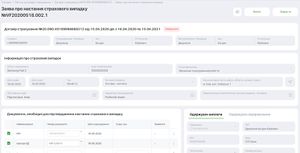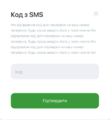Ввод заяви про страховий випадок: Difference between revisions
No edit summary |
No edit summary |
||
| (5 intermediate revisions by the same user not shown) | |||
| Line 1: | Line 1: | ||
Сторінка '''“Заява про страховий випадок”''' містить в собі інформацію про договір страхування за яким заповнюється заява. | Сторінка '''“Заява про страховий випадок”''' містить в собі інформацію про договір страхування за яким заповнюється заява. | ||
[[File: | [[File:Заява на виплату.jpg|thumb]] | ||
Для того щоб створити заяву о страховом випадку, треба знайти необхідний нам договір страхування через пошук пристрою, та натиснути заява на виплату або у режимі реєстр договорів страхування, відкривши необхідний договір, натиснути на заява про випадок. | |||
Система відображає інформацію по договору страхування, а саме номер договора за яким створюється заява, дата заключення, період дії та статус. | |||
Наступним йде номер телефона та призвище, ім’я, по батькові страхувальника та вигодонабувач який і є страхувальником | |||
У блоці інформація про страховий випадок ми бачимо інформацію про об’єкт страхування та його серійний номер, далі треба обрати страховий ризик за яким звернувся страхуватель. | |||
Наступним система відображає дату заяви та дату і час події які можна редагувати, також треба обрати тип урегулювання, ввести адресу випадку, обставини події, характеристику пошкодження та ввести інформацію про компетентні органи якщо були таки звернення. | |||
В залежності від обраного страхового ризику, система відобразить необхідні документи до завантаження. | |||
Таблиця містить в собі інформацію обов’язковості до завантаження відміченою зеленою галочкою, найменування необхідного документа, номер документа який ви завантажили, якщо це паспорт, то номер паспорту, іпн - номер коду, після завантаження відобразиться дата надходження. Також на деякі документи можно вписати суму витрат або експертної оцінки та побачити дату прийняття документу, у діях можно додати документ за комп’ютеру, переглянути його завантажив та видалити. Назви ми бачимо попередню суму збитку, яка складається від сум по документам, також можна ввести цю суму самостійно. | |||
Наступним | Наступним міститься інформація про одержувача виплати та одержувача відправлення, в залежності від обраного типу урегулювання буде доступна необхідна вкладка. | ||
У одержувачі виплати необхідно обрати тип одержувача, ввести призвище ім’я по батькові якщо це необхідно, іпн страхувальника, банк одержувача виплати, обрати тип рахунку та ввести номер рахунку (карткового рахунку або Iban), | |||
Нижче ми маємо можливість ввести додаткові канали зв’язку з страхувальником ввівши його номер телефону та емейл, а також вказати контактний телефон менеджеру магазина який створював заяву. | |||
Далі нам необхідно зберегти введені дані та перед тим як підписувати її давайте роздивимося випадок, коли страхуватель бажає скористатись сервісними центрами які співпрацюють з страховою компанією та передасть телефон на ремонт, у такими випадку треба змінити тип урегулювання на Ремонт через магазин, нам стає доступна вкладка одержувач відправлення , де нам необхідно ввести іпн, номер телефона страхувальника та обрати на яке відділення нової пошти буде відправленний відремонтований пристрій та зберегти заяву, такое ми можемо підписати ії для подальшої передачі на розгляд страхової справи. | |||
Для | Ми маємо можливість скористатися функцією єкспрес виплати, у такому випадку клієнт може повернути пристрій та отримати виплату з відрахуванням коефіцієнту єксплуатації обравши тип урегулювання єкспрес виплата, у такому випадку, нам обов’язково необхідно ввести номер менеджеру магазину і після підписання договору ми побачимо зявившуюся кнопку Повідомити менеджера СК, | ||
<gallery> | Для підписання договору нам необхідно натиснути на кнопку підписати, після чого на номер телефону Страхувателя відправляється смс код для підписання, який треба ввести на натиснути підтвердили. <gallery> | ||
Код.png| | Код.png| | ||
</gallery> | </gallery> | ||
Нам обов’язково треба натиснути кнопку повідомити менеджера страхової, для того, щоб менеджер страхової компанії розглянув заяву та підтвердив або відмовим у виплаті. | |||
Після натискання на кнопку, система відкриє заяву на експрес виплату, де ми побачимо інформацію по договору страхування, а саме номер та дату заключення договору, номер страхового діла, об’єкт та ризик вказаний у заяві, наступним необхідно перевірити реквізити одержувача, ознайомитись с декларацією та вписати код з смс повідомлення який було відправлено на номер страхувальника, після чого ми можемо підтвердити експрес виплату. | |||
На вказаний номер у договору прийде СМС повідомлення за кодом який треба ввести в поле та натиснути кнопку '''“Підтвердити”''', система переведе договір у статус '''"Діючий"''' | На вказаний номер у договору прийде СМС повідомлення за кодом який треба ввести в поле та натиснути кнопку '''“Підтвердити”''', система переведе договір у статус '''"Діючий"''' | ||
Latest revision as of 11:35, 18 May 2020
Сторінка “Заява про страховий випадок” містить в собі інформацію про договір страхування за яким заповнюється заява.
Для того щоб створити заяву о страховом випадку, треба знайти необхідний нам договір страхування через пошук пристрою, та натиснути заява на виплату або у режимі реєстр договорів страхування, відкривши необхідний договір, натиснути на заява про випадок. Система відображає інформацію по договору страхування, а саме номер договора за яким створюється заява, дата заключення, період дії та статус. Наступним йде номер телефона та призвище, ім’я, по батькові страхувальника та вигодонабувач який і є страхувальником
У блоці інформація про страховий випадок ми бачимо інформацію про об’єкт страхування та його серійний номер, далі треба обрати страховий ризик за яким звернувся страхуватель.
Наступним система відображає дату заяви та дату і час події які можна редагувати, також треба обрати тип урегулювання, ввести адресу випадку, обставини події, характеристику пошкодження та ввести інформацію про компетентні органи якщо були таки звернення. В залежності від обраного страхового ризику, система відобразить необхідні документи до завантаження. Таблиця містить в собі інформацію обов’язковості до завантаження відміченою зеленою галочкою, найменування необхідного документа, номер документа який ви завантажили, якщо це паспорт, то номер паспорту, іпн - номер коду, після завантаження відобразиться дата надходження. Також на деякі документи можно вписати суму витрат або експертної оцінки та побачити дату прийняття документу, у діях можно додати документ за комп’ютеру, переглянути його завантажив та видалити. Назви ми бачимо попередню суму збитку, яка складається від сум по документам, також можна ввести цю суму самостійно.
Наступним міститься інформація про одержувача виплати та одержувача відправлення, в залежності від обраного типу урегулювання буде доступна необхідна вкладка. У одержувачі виплати необхідно обрати тип одержувача, ввести призвище ім’я по батькові якщо це необхідно, іпн страхувальника, банк одержувача виплати, обрати тип рахунку та ввести номер рахунку (карткового рахунку або Iban), Нижче ми маємо можливість ввести додаткові канали зв’язку з страхувальником ввівши його номер телефону та емейл, а також вказати контактний телефон менеджеру магазина який створював заяву.
Далі нам необхідно зберегти введені дані та перед тим як підписувати її давайте роздивимося випадок, коли страхуватель бажає скористатись сервісними центрами які співпрацюють з страховою компанією та передасть телефон на ремонт, у такими випадку треба змінити тип урегулювання на Ремонт через магазин, нам стає доступна вкладка одержувач відправлення , де нам необхідно ввести іпн, номер телефона страхувальника та обрати на яке відділення нової пошти буде відправленний відремонтований пристрій та зберегти заяву, такое ми можемо підписати ії для подальшої передачі на розгляд страхової справи.
Ми маємо можливість скористатися функцією єкспрес виплати, у такому випадку клієнт може повернути пристрій та отримати виплату з відрахуванням коефіцієнту єксплуатації обравши тип урегулювання єкспрес виплата, у такому випадку, нам обов’язково необхідно ввести номер менеджеру магазину і після підписання договору ми побачимо зявившуюся кнопку Повідомити менеджера СК,
Для підписання договору нам необхідно натиснути на кнопку підписати, після чого на номер телефону Страхувателя відправляється смс код для підписання, який треба ввести на натиснути підтвердили.
Нам обов’язково треба натиснути кнопку повідомити менеджера страхової, для того, щоб менеджер страхової компанії розглянув заяву та підтвердив або відмовим у виплаті. Після натискання на кнопку, система відкриє заяву на експрес виплату, де ми побачимо інформацію по договору страхування, а саме номер та дату заключення договору, номер страхового діла, об’єкт та ризик вказаний у заяві, наступним необхідно перевірити реквізити одержувача, ознайомитись с декларацією та вписати код з смс повідомлення який було відправлено на номер страхувальника, після чого ми можемо підтвердити експрес виплату.
На вказаний номер у договору прийде СМС повідомлення за кодом який треба ввести в поле та натиснути кнопку “Підтвердити”, система переведе договір у статус "Діючий"